您现在的位置是:首页 > CAD画图 > CAD画图
CAD如何设置某个图层不可打印
![]() 本文转载来源:zwcad.com zwsoft.cn 中望CAD官方教程.如果作者或相关权利人不同意转载,请跟我们联系,我们立即删除文章。暂无
本文转载来源:zwcad.com zwsoft.cn 中望CAD官方教程.如果作者或相关权利人不同意转载,请跟我们联系,我们立即删除文章。暂无
简介CAD如何设置某个图层不可打印 在我们日常使用CAD的过程中,如果图纸中有些内容想以正常方式显示,但不需要打印,那该如何进行设置呢? 接下来小编将会给大家讲解在CAD中关于设置
CAD如何设置某个图层不可打印
在我们日常使用CAD的过程中,如果图纸中有些内容想以正常方式显示,但不需要打印,那该如何进行设置呢?
接下来小编将会给大家讲解在CAD中关于设置不打印图层的具体操作步骤。
第一步,我们首先打开中望CAD软件。然后点击菜单栏中的【格式-图层】(【LAYER】命令),打开图层管理界面以进行下一步操作。如下图中红框内所标注的图标所示。
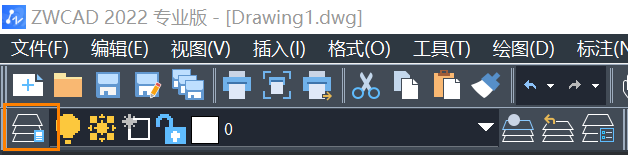
第二步,在图层管理器图层下方单击鼠标【右键】从而选择【新建图层】,并对其进行命名。
第三步,向右拖动图层管理器下方的滚动条,在打印项处找到想要不打印的图层,并单击【打印图标】,使之变为带×的图标。
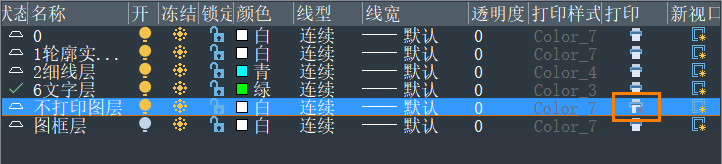
第四步,选中需要不打印的图形,将其移动至刚刚建立的【不打印图层】中,即可成功实现目标图形显示,却不进行相应的打印操作。这里的步骤按下图所标注的①②序号操作即可。
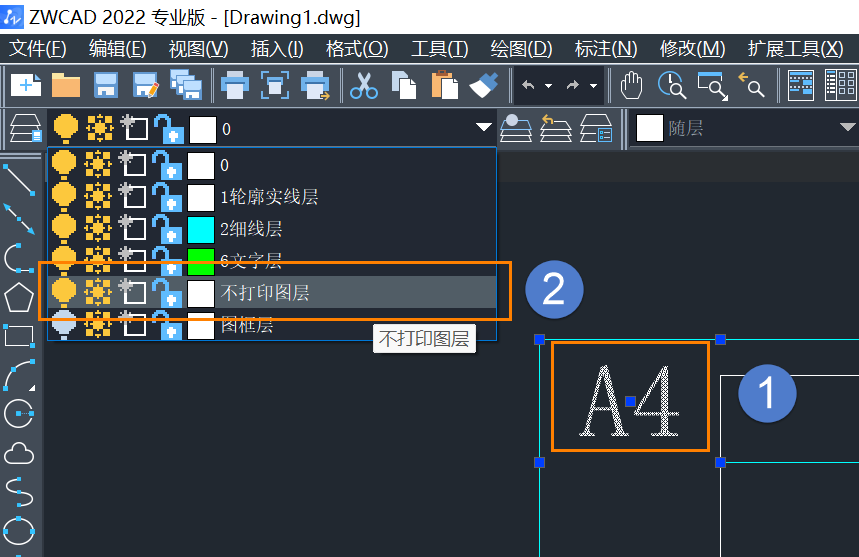
点击排行
 CAD多种快速移动图形的方法
CAD多种快速移动图形的方法










